
Utilisez Numériser automatiquement > Numérisation automatique de broderie instantanée pour numériser automatiquement tout le dessin de broderie directement à partir du illustration importé, vecteur ou image-point.
Pour un contrôle plus grand sur la conversion d’objets, utilisez la méthode Numériser broderie automatiquement. Cela permet de reconnaître les formes dans le travail artistique et de choisissir des types de points appropriés pour la conversion. Ces outils traitent les formats image-point et vecteur.
1Scannez ou insérez l’image désirée. Pour plus amples informations, voir Assigner des fils pour la numérisation automatique.
2Sélectionnez l’image et cliquez sur Numériser broderie automatiquement. Si vous n’avez pas encore traité l’image, il vous sera demandé de la faire.
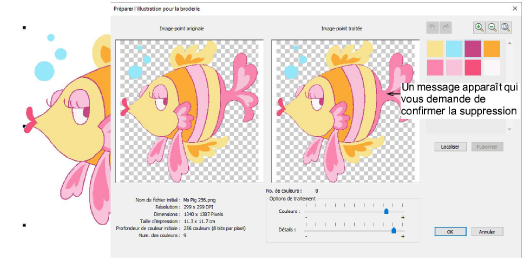
3Effectuez les ajustements nécessaires et cliquez sur OK. Pour plus amples informations, voir Préparer les illustrations pour la numérisation automatique.
Hatch Embroidery tente de classer les couleurs de l’image comme des remplissages ou des détails. Les détails peuvent prendre la forme de contours ou de « passages de détail », comme les cils dans l’œuvre d’art présentée ici.
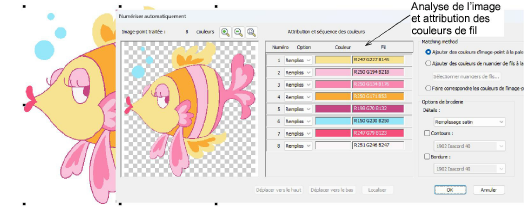
Suggestion : L’illustration peut inclure des contours dans l’image. Cependant, le logiciel lui-même peut générer des contours autour des blocs de couleur dans le dessin.
4Sélectionnez une couleur dans la liste at utilisez le bouton Localiser pour la prévisualiser.
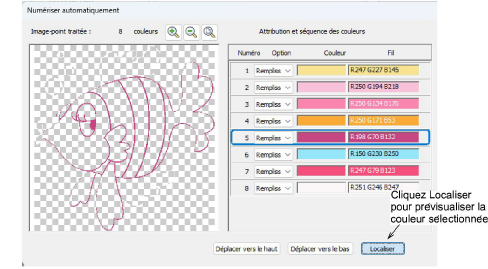
5Après avoir localisé les couleurs, décidez si vous souhaitez modifier les paramètres par défaut du logiciel. Vous pouvez traiter les couleurs comme des remplissages ou des détails, ou les omettre complètement.
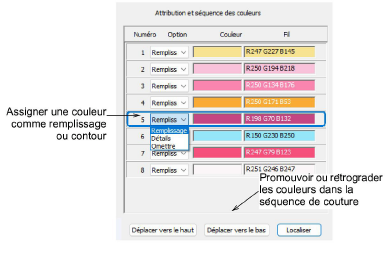
6Utilisez les boutons « Déplacer » pour réorganiser la séquence des couleurs selon vos préférences. Les remplissages doivent être cousus en premier, les détails en dernier.
1Sélectionnez une méthode de conversion pour le traitement des couleurs.
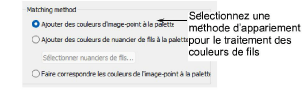
Vous avez trois possibilités :
Ajouter les couleurs bitmap directement à la palette de dessin (recommandé).
Choisissez un nuancier et faites correspondre les couleurs bitmap aux fils réels. Cliquez sur le bouton Sélectionner nuanciers de fils pour accéder au listage de nuanciers de fils.
Ou bien, faire correspondre les couleurs bitmap aux couleurs les plus proches dans la palette de dessins.
2Sélectionnez les options de couture pour traiter les détails, les contours et les bordures :
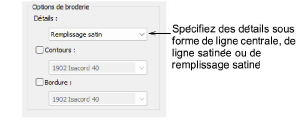
Vous avez trois possibilités :
|
Option |
Objectif |
|
Détails |
Spécifiez des détails sous forme de ligne centrale, de ligne satinée ou de remplissage satiné. Sélectionnez une option dans la liste déroulante. |
|
Contours |
Ajoutez des contours à tous les blocs de couleur détectés. Cochez Contours et sélectionnez une couleur de fil dans la liste déroulante. |
|
Bordure |
Ajoutez une bordure en satin à l’ensemble du motif. Là encore, sélectionnez une couleur dans la liste déroulante. |
Voir les exemples ci-dessous.
Cliquez sur OK pour traiter l’image.
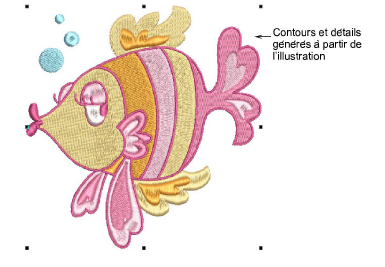
L’illustration comprend ici ses propres contours. Une autre méthode consiste à laisser le logiciel générer les contours. L’option Contours renforce tous les blocs de couleur avec des points continus et ramifiés. Ici, nous omettons les contours et les détails de l’illustration et activons l’option de couture Point de contour.
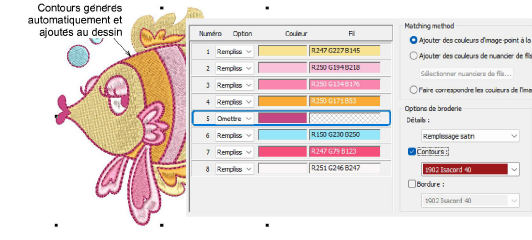
En outre, vous pouvez générer une bordure autour de l’ensemble du dessin grâce à l’option de couture Bordure.
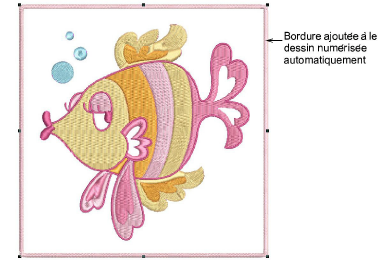
Les techniques d’édition sont disponibles pour peaufiner l’image numérisée automatiquement. Les capacités d’édition peuvent être limitées en fonction de votre niveau de Hatch Embroidery.
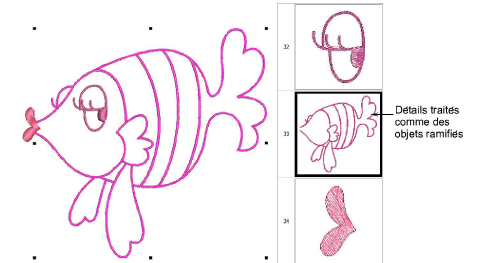
Note : Les détails créés à partir de la numérisation automatique sont traités comme des objets ramifiés. Si vous souhaitez changer le type de point pour, par exemple, Satin, Satin en relief, Zigzag ou Couverture, l’objet doit être débranché avant que ces types de points puissent être appliqués.